YouTube canlı akışına profesyonel bir görünüm kazandırmak mı istiyorsunuz? Bir Başlama Yakında ve Hemen Döneceğim kaplamaları, izleyicilerinizi etkileşimli hale getirmenin ve yaklaşan ara veya hazırlık sürelerini bildirmenin mükemmel bir yoludur. Bu kılavuzda adım adım bu kaplamaları Photoshop'ta nasıl oluşturacağınızı ve OBS Studio veya Streamlabs OBS'te nasıl yakalayacağınızı göstereceğim.
Temel Bilgiler
- Bir Başlama Yakında ve Hemen Döneceğim kaplamaları oluşturmak kolaydır ve özel bilgi gerektirmez.
- Photoshop'taki ayarlarla yaratıcı tasarımlar oluşturabilirsiniz.
- Tasarımlarınızı OBS Studio'ya eklemek karmaşık değil ve sezgiseldir.
Adım Adım Kılavuz
İlk olarak Photoshop'u açıp yeni bir belge oluşturmanız gerekiyor. Bunun için solda üstte "Dosya"ya gidip "Yeni"yi seçin. Kaplamanız için 1920 piksel genişliği ve 1080 piksel yüksekliği ayarlamalısınız. Çözünürlük 72 dpi olarak kalmalıdır. Daha sonra başlamak için "Oluştur"u tıklayın.
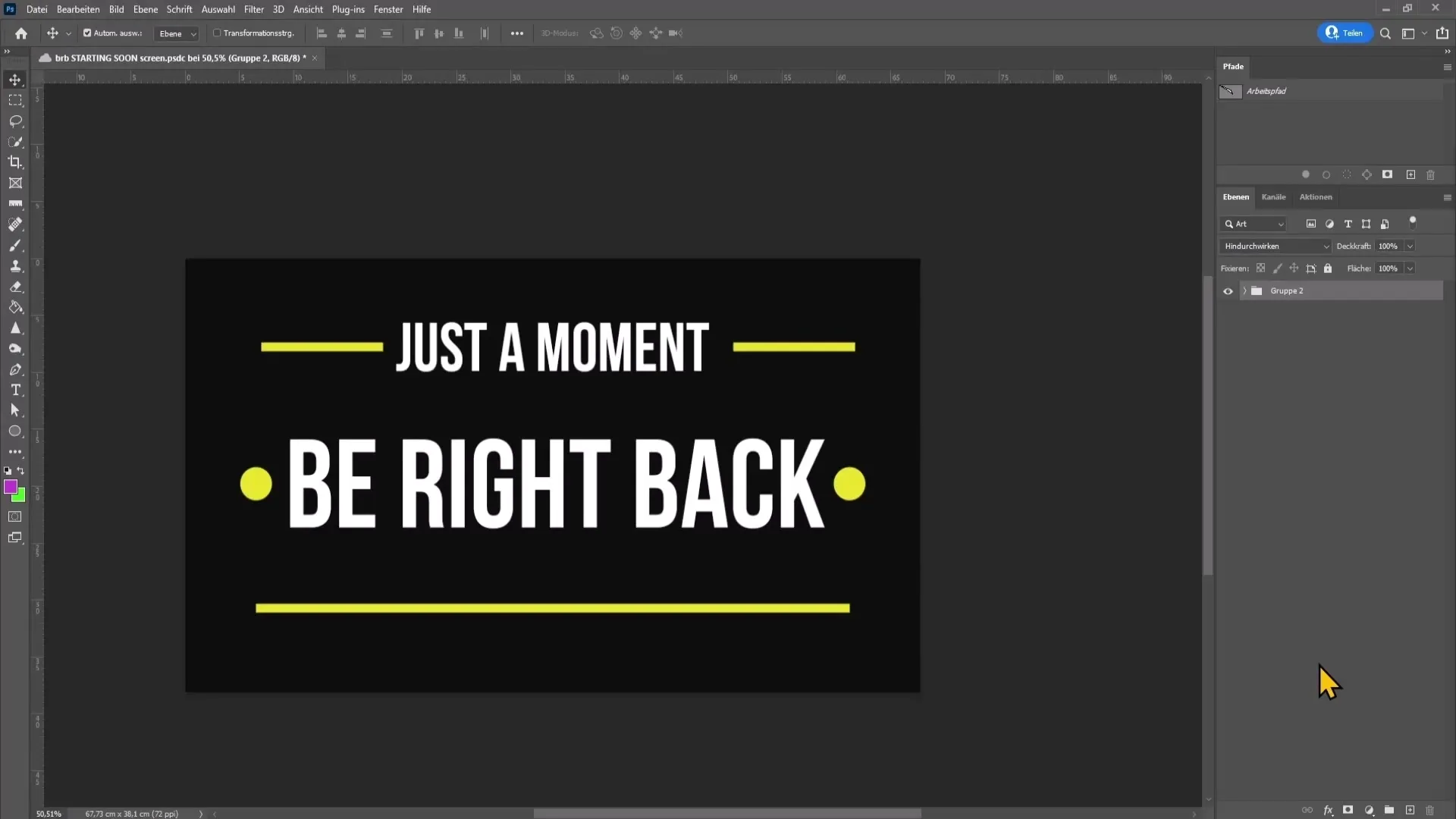
Şimdi bir arka plan rengi eklemek istiyoruz. Bunun için sağ alt düğmesine tıklayıp renk alanını seçin. Arkaplan rengi olarak güçlü bir koyu gri seçin ve "Tamam"ı tıklayın. Ardından, fare sağ tıkılayarak arka plan katmanını silebilirsiniz.
Şimdi sıra kaplamanıza çizgiler eklemeye geldi. Sol araç çubuğundan Dikdörtgen Aracı'nı seçin. Net görünürlük sağlamak için alan rengini sarı olarak ayarlayın ve kenarlığı kapattığınızdan emin olun. Tasarımınıza yukarıda ve aşağıda birer çizgi çizin. Gerektiğinde çizgiyi hareket ettirmek için Boşluk tuşunu basılı tutun.
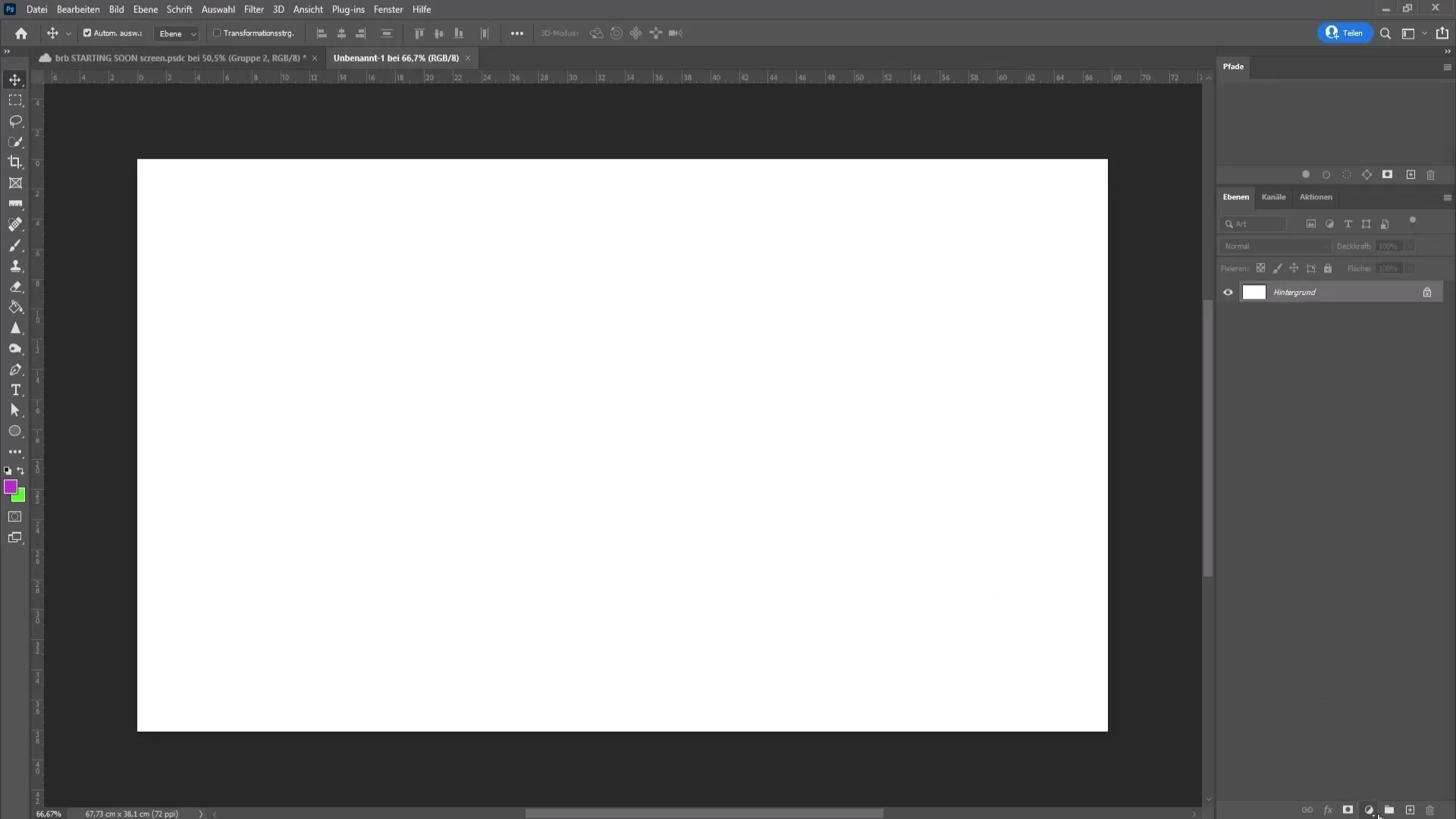
Çizgileri ortalamak için sol cetvelin sol tarafından bir rehber çizgisi çekin. Rehbeler sizi çizgilerinizi hizalamak için yönlendirecektir. İşiniz bittiğinde çizgileri kopyalayıp biraz aşağı kaydırabilirsiniz.
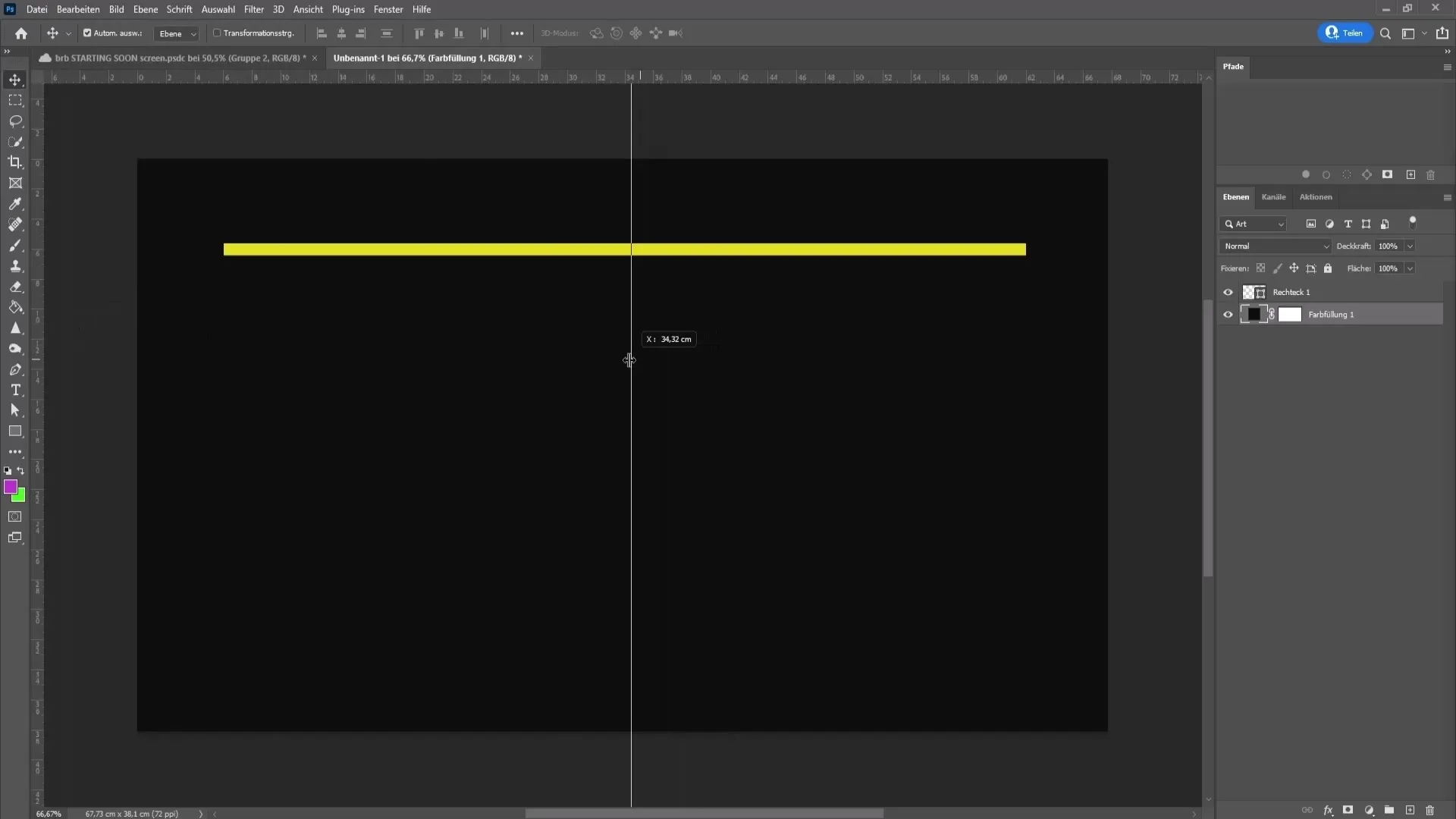
Üstteki çizgiyi kesmek için sol üst köşedeki Dikdörtgen Seçim Aracı'nı seçin. Bulanıklığı 0 pikselde olduğundan emin olun. Üst çizgiyi seçin ve üstteki rehbere eşleşen bir seçim çekin. Gereksiz bölümleri temizlemek için Alt tuşuna basılı tutun ve Ebenenmaske simgesine tıklayın.
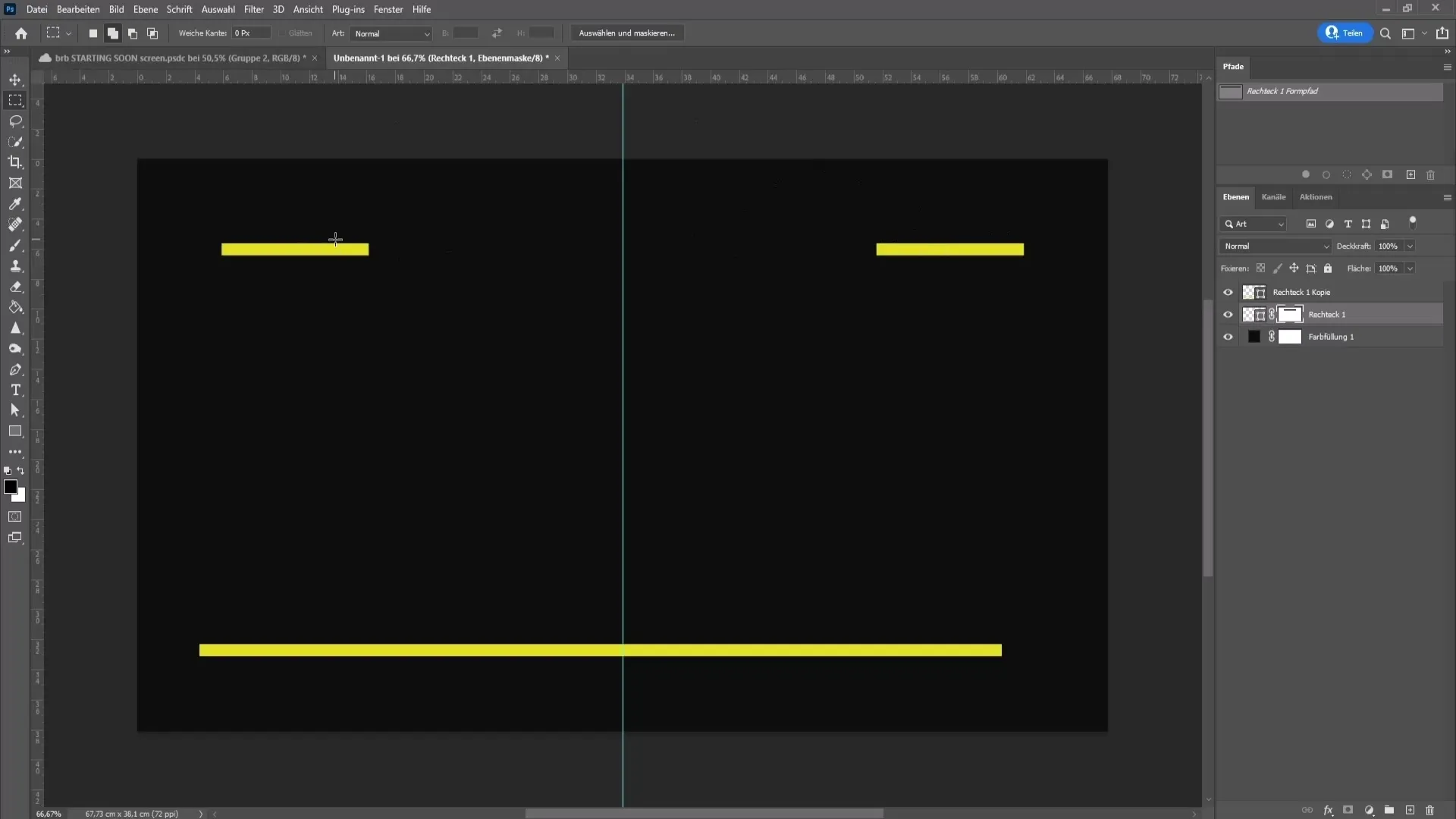
Şimdi tasarımınıza metin eklemeniz gerekiyor. Sembol çubuğundan Metin Aracı'nı seçip tasarımınızın ortasına tıklayarak metninizi yazın. Örneğin, "Just a moment" yazabilirsiniz. Yazı tipini değiştirebilir ve yazının okunaklı olmasına dikkat edebilirsiniz. Metni istediğiniz yere sürükleyin.
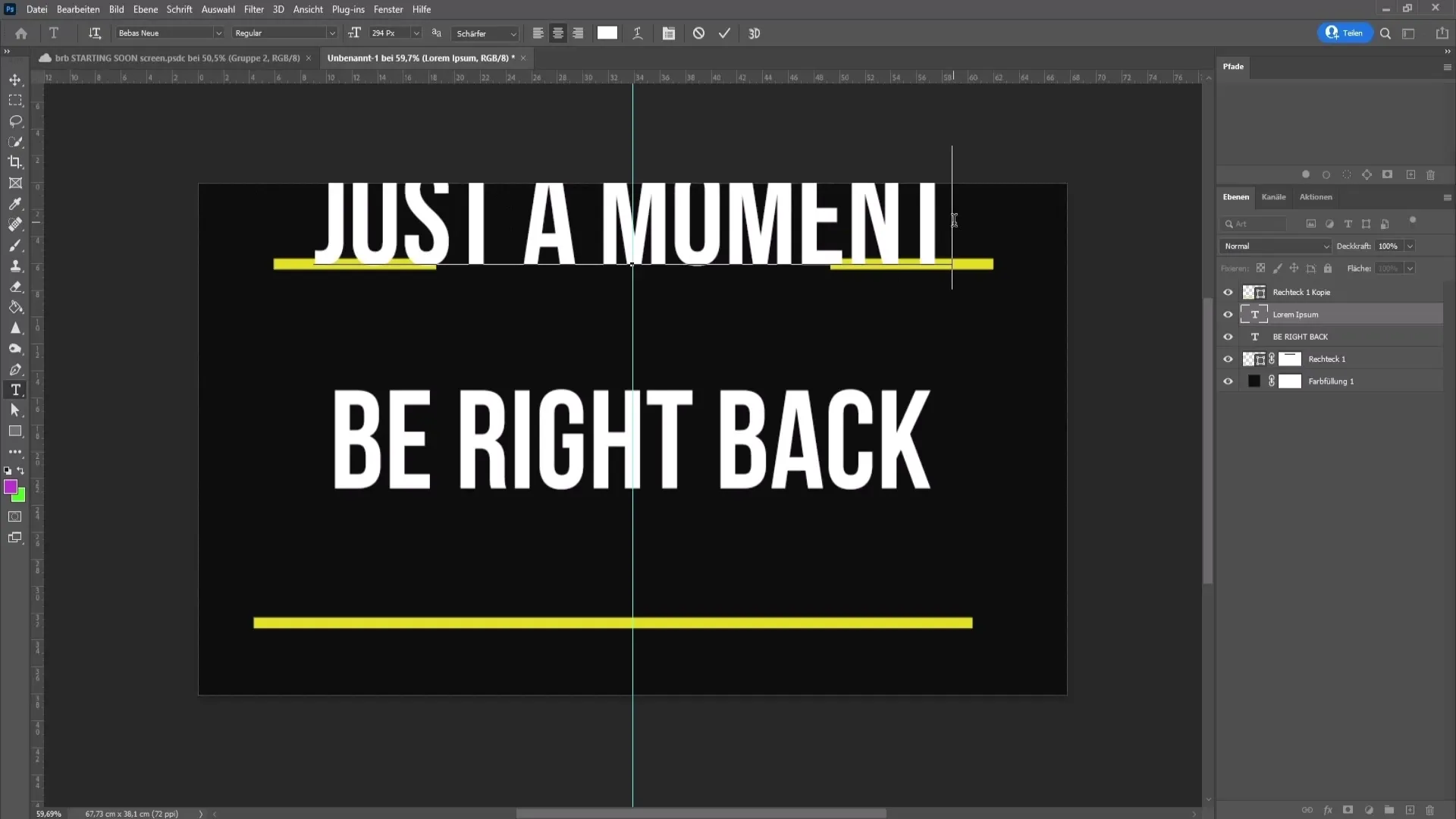
Aynı şeyi diğer metin için de yapın. Tekrar Metin Aracı'na tıklayın ve "Hemen döneceğim" yazın. Bu metni küçültüp tasarımınızın üst yarısına yerleştirin. Metinlerinizin çizgilere uyumlu olmasına dikkat ederek uyumlu bir görünüm elde edin.
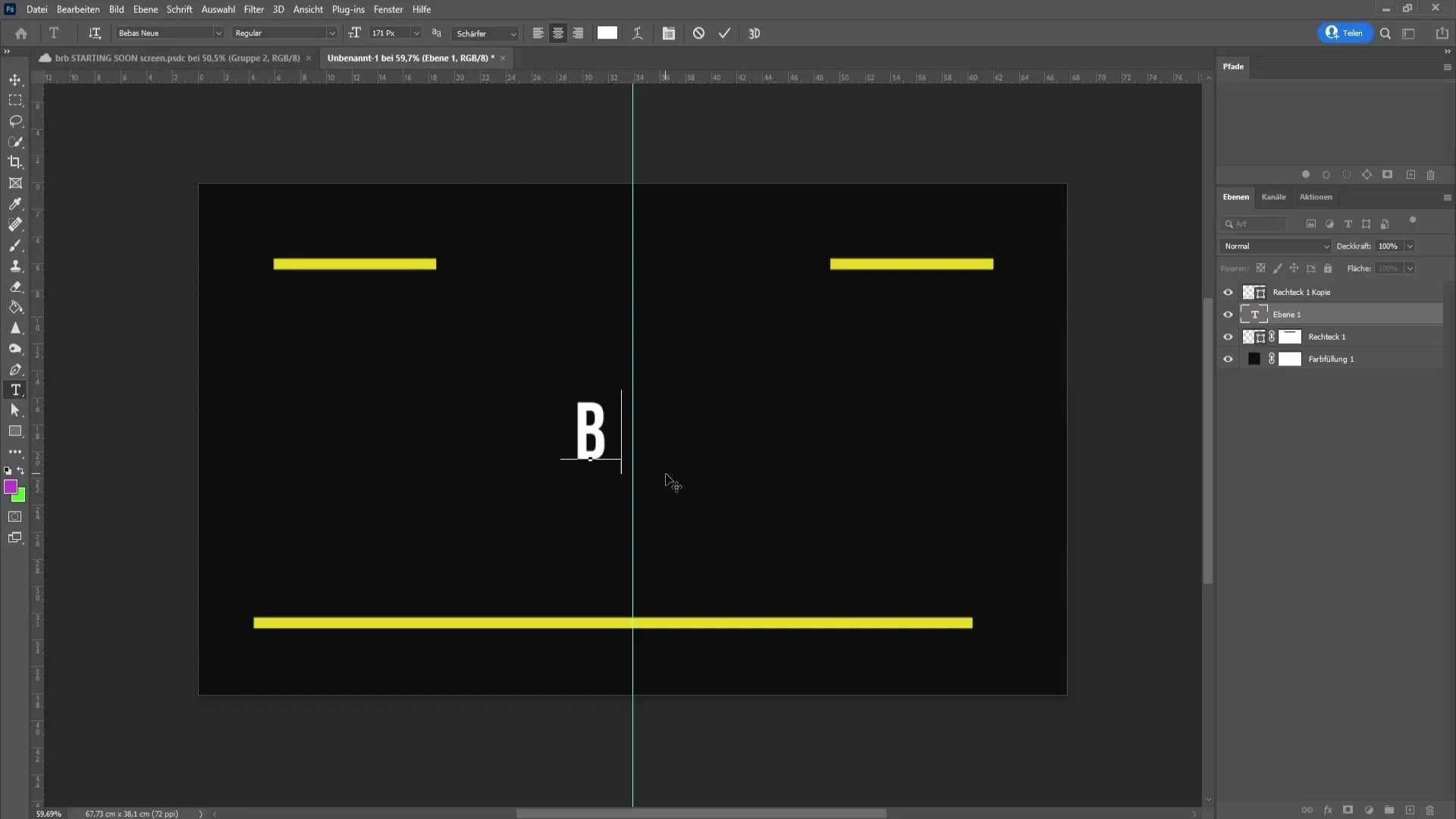
Şimdi dekoratif unsurları ekleyelim. Elips Aracını seçin ve Shift tuşunu basılı tutarak iki eşit büyüklükte daire çizin. Bunları metnin yanlarına yerleştirerek tasarımınıza daha fazla dinamizm katın. Bir daireyi kopyalamak için Strg + J tuşlarına basın ve karşı tarafta konumlandırın.
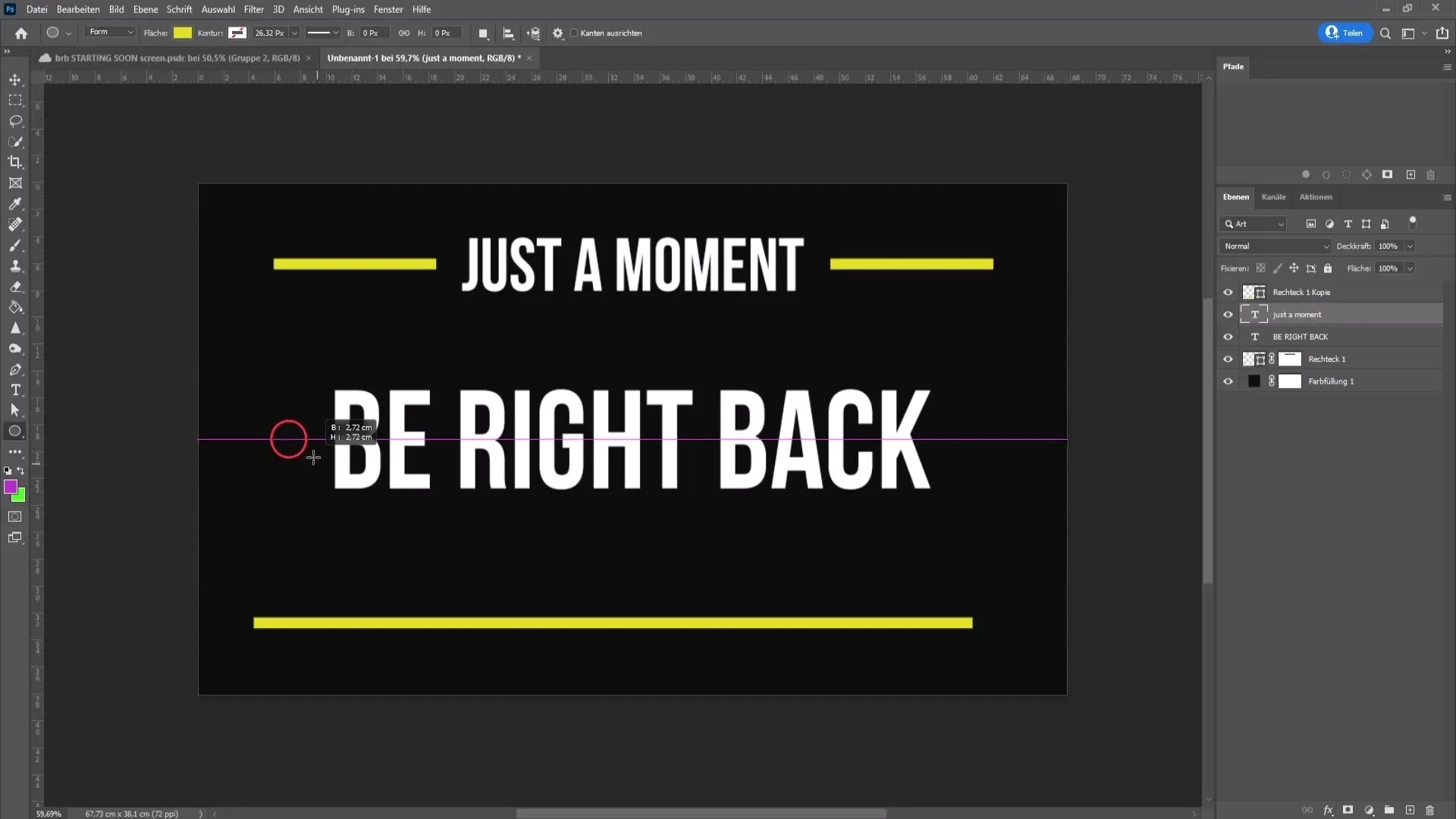
Tasarımınızla memnun kaldığınızda çalışmanızı kaydedin. "Dosya"ya gidin, "Dışa Aktar"ı seçin, ardından "Farklı Kaydet"i seçin. PNG formatını seçin ve uygun bir isim vererek resmi Masaüstünüze kaydedin, örneğin "Hemen döneceğim Ekranı".
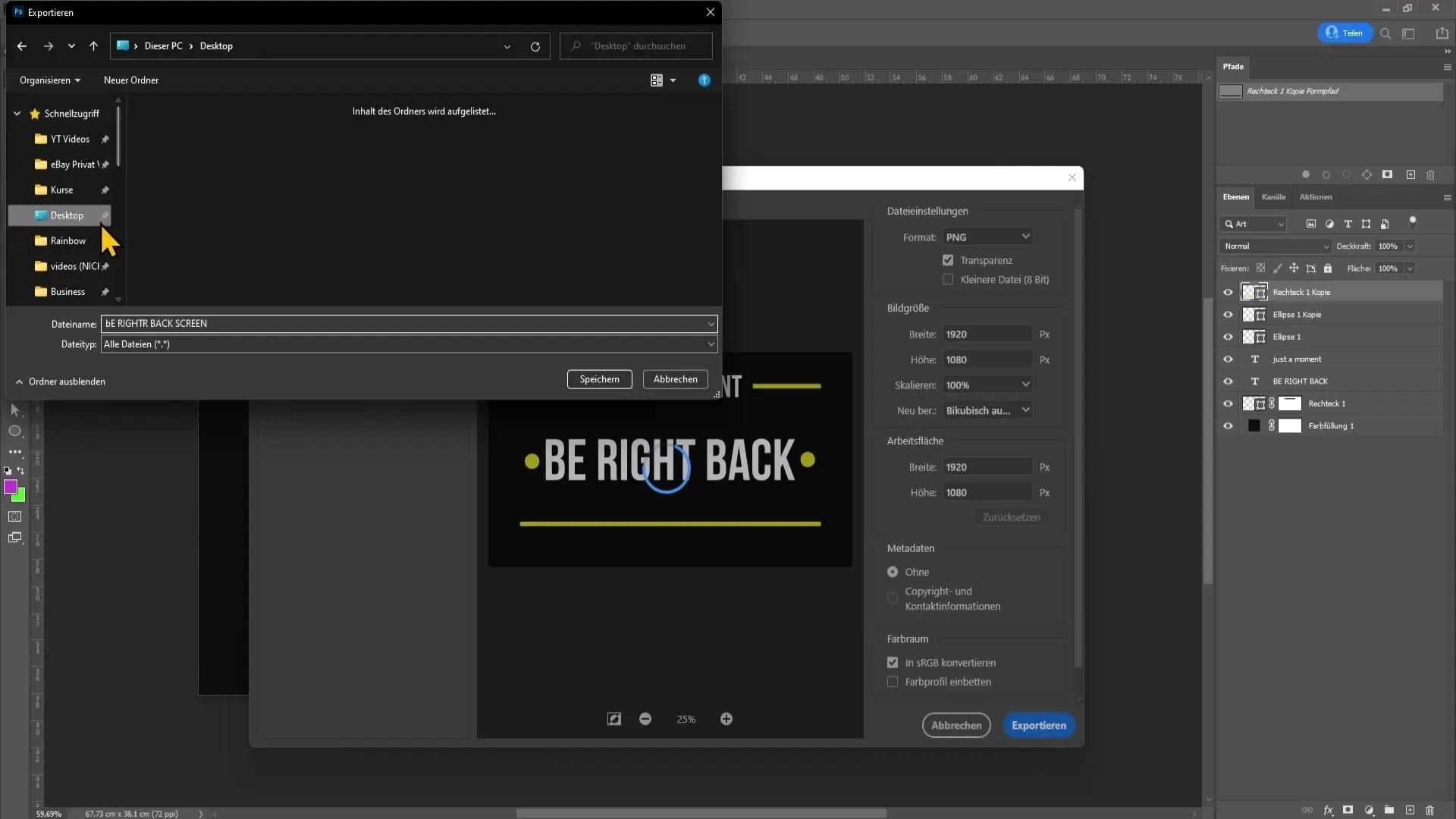
Starting Soon Overlay'ini oluşturmak için, orijinal projenize geri dönün ve metni "Başlıyor" olarak değiştirin. Ayrıca üst metin katmanını "Stream yakında başlıyor" olarak değiştirin. Bu Overlay'ı da PNG olarak kaydedin.
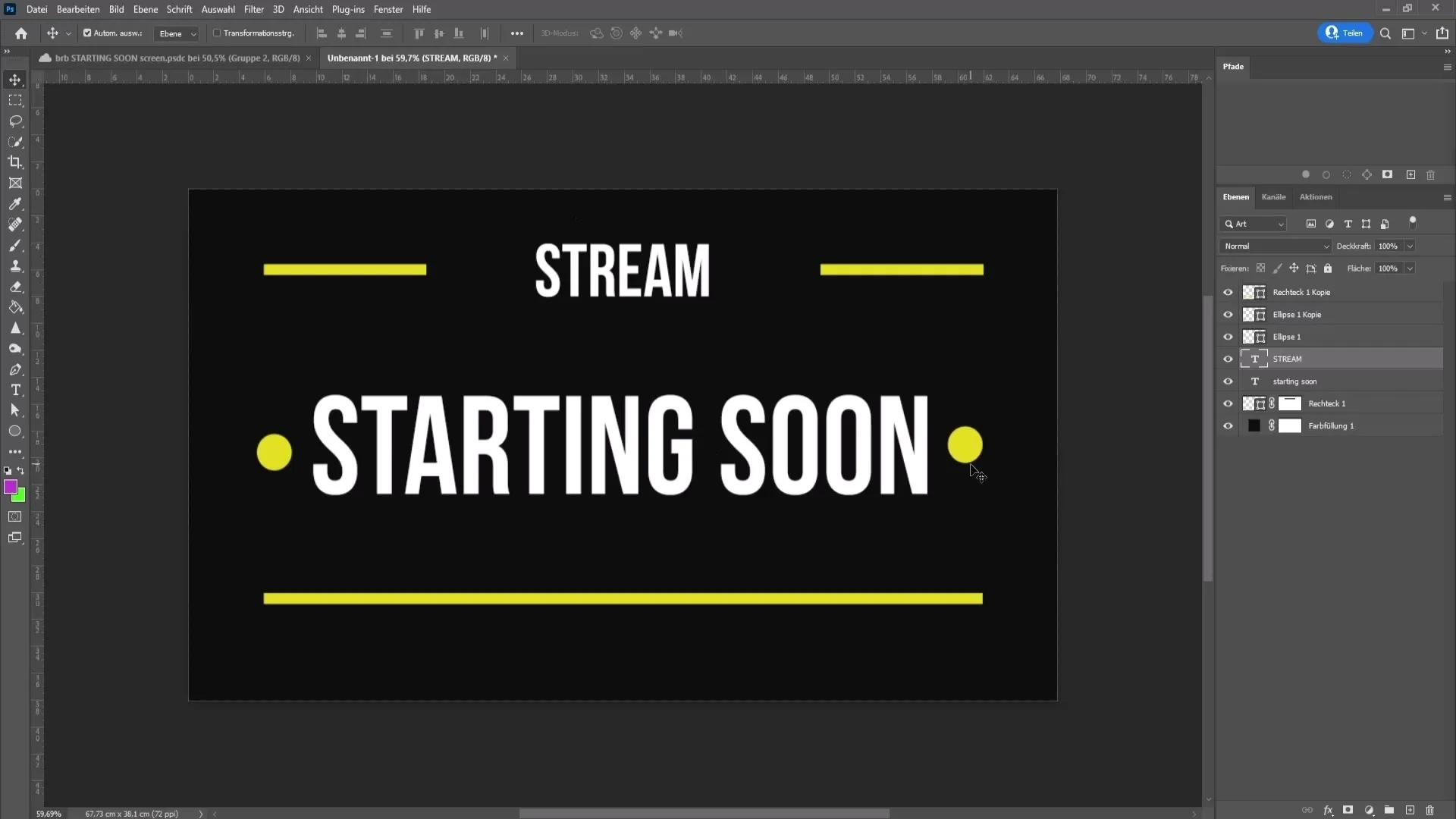
Şimdi önemli kısım geliyor: OBS Studio'ya Overlay'ları eklemek. OBS Studio'yu başlatın ve "Starting Soon" Overlay'ınız için yeni bir sahne oluşturun. Solda alt köşedeki artıya tıklayın, "Resim"i seçin ve kaydettiğiniz Starting Soon resmini ekleyin.
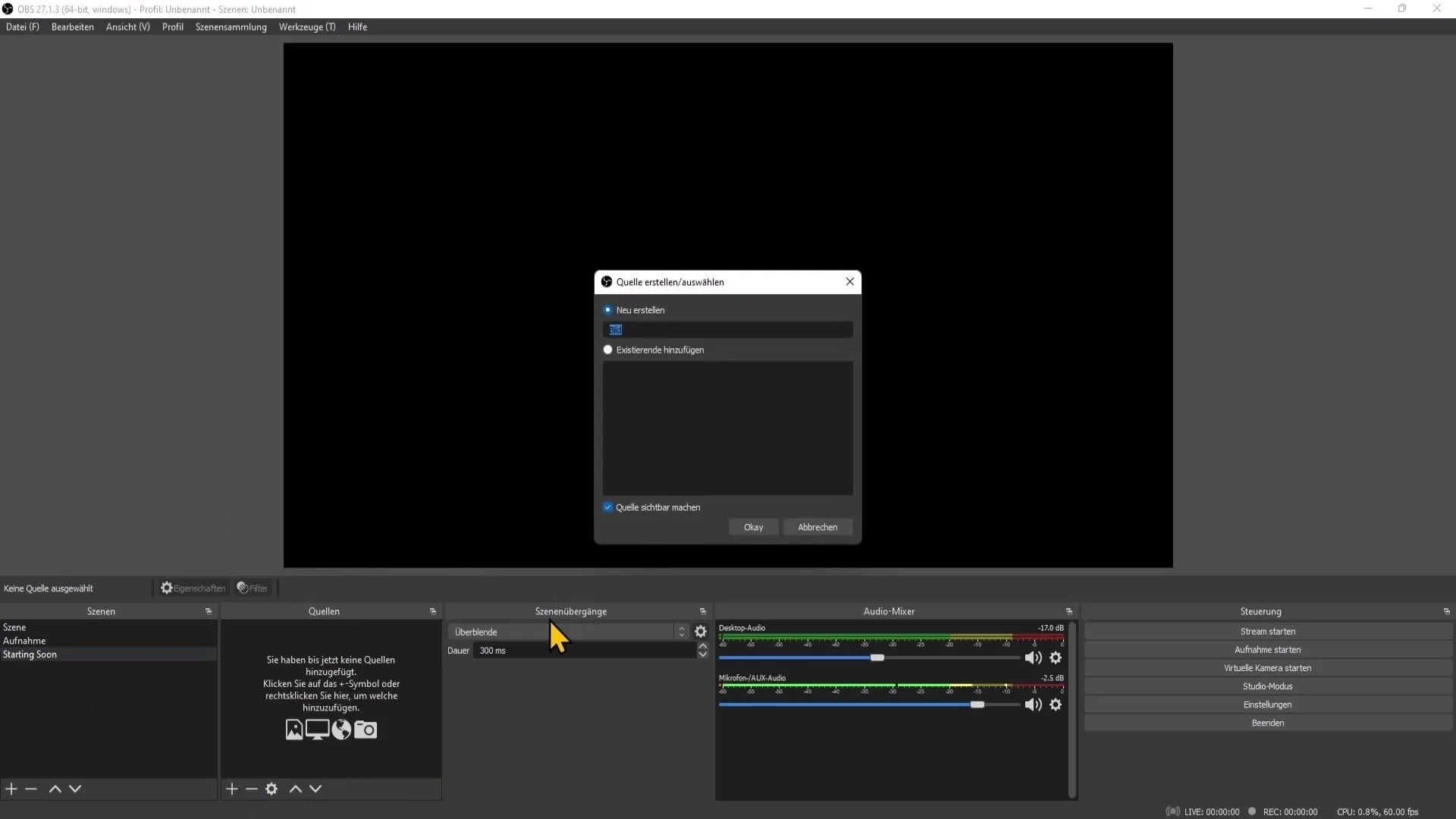
Bu adımı bekle-geliyorum Overlay'ı için de tekrarlayın. Yeni bir sahne oluşturun ve önceden kaydettiğiniz PNG resmi ekleyin. Böylece Overlay'larınızı OBS Studio'ya başarılı bir şekilde entegre etmiş olacaksınız.
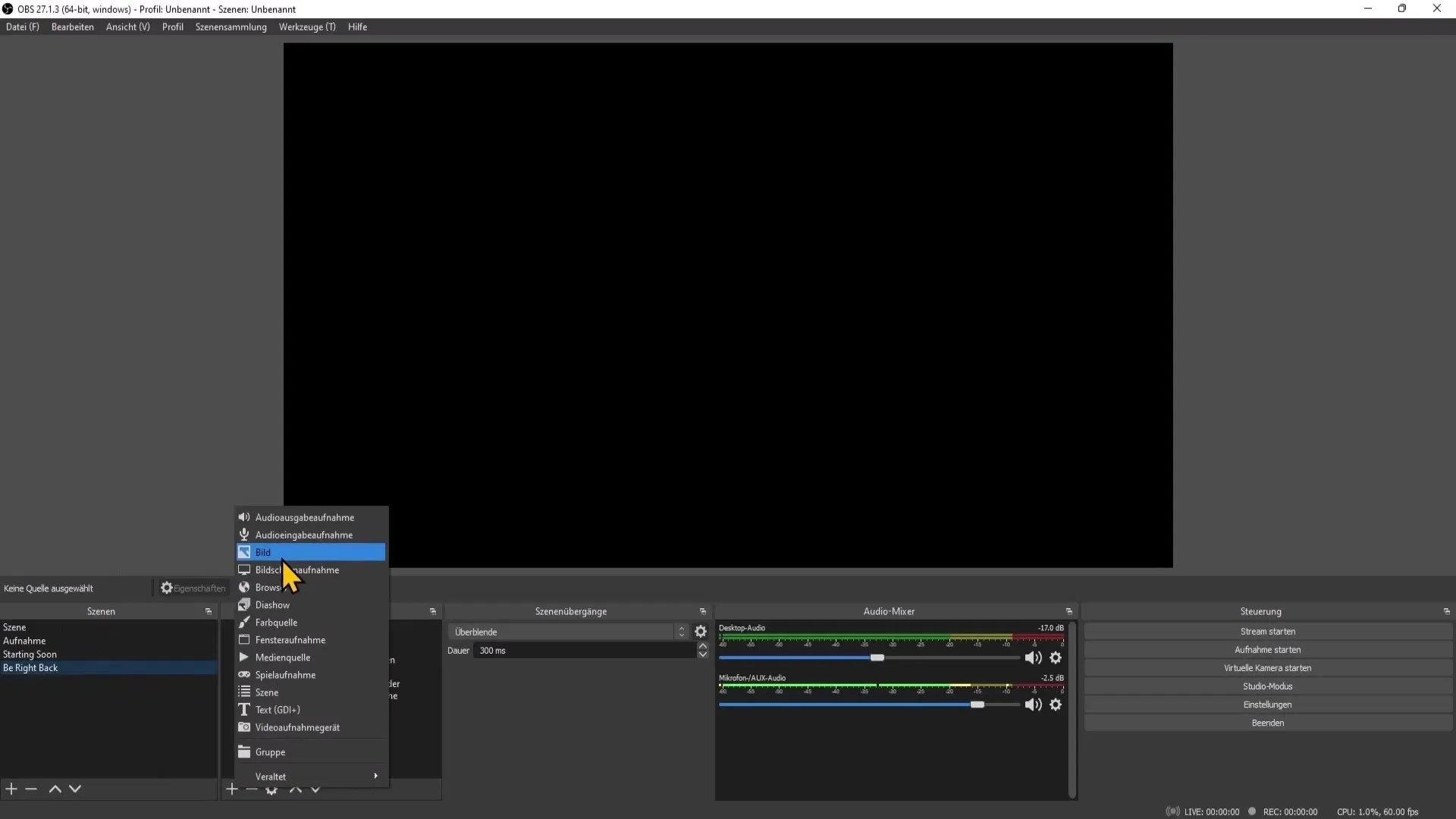
Zusammenfassung
YouTube canlı yayınınız için profesyonel Overlay'ların oluşturulması Photoshop ile kolay bir süreçtir. Overlay'ınızı tasarlayabileceğinizi, kaydedebileceğinizi ve OBS Studio'ya entegre edebileceğinizi öğrendiniz. Bu adımları takip ederek, yayınlarınızı görsel olarak daha çekici hale getirebilir ve izleyicilerinizi daha iyi bilgilendirebilirsiniz.
Sıkça Sorulan Sorular
Çizgilerimin renklerini nasıl değiştirebilirim?Çizgilerin renklerini üst menü çubuğundaki seçim bölgesinde kolayca seçip ayarlayabilirsin.
Overlay'ım için ücretsiz yazı tipleri nereden bulabilirim?Overlay'ınız için ücretsiz yazı tipleri bulabileceğiniz iyi bir yer, dafont.com web sitesidir.
Tasarımlarımı farklı bir formatta nasıl dışa aktarabilirim?Photoshop'ta tekrar "Dosya", ardından "Dışa Aktar" ve "Olarak Dışa Aktar" seçeneklerine giderek farklı bir format seçebilirsin.


